| 雷神笔记本使用bios设置u盘启动教程 | 您所在的位置:网站首页 › 雷神设置u盘启动项 › 雷神笔记本使用bios设置u盘启动教程 |
雷神笔记本使用bios设置u盘启动教程
|
雷神笔记本使用bios设置u盘启动教程
2017-12-26 14:20 雷神笔记本如何使用bios设置来进入u盘启动项选择界面呢?对于这个问题相信有不少的用户不清楚,针对这个问题,今天小编就和大家详细介绍雷神笔记本使用bios设置u盘启动操作教程。 设置步骤: 1、把制作好的u深度u盘启动盘插在电脑usb接口上(建议插在usb2.0端口,非蓝色usb端口),接着重启电脑,在出现雷神笔记本开机logo画面时按F7快捷键进入启动项选择窗口,如下图所示: 
2、进入到启动项选择界面后,选择你的u盘,按回车键执行,如下图所示: 3、随即进入到启动盘主菜单界面,如下图所示: 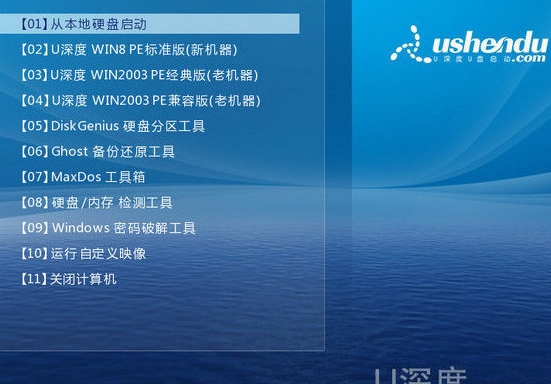
以上就是雷神笔记本使用bios设置u盘启动操作教程了,不懂的如何使用bios设置u盘启动的用户,可以按照本篇教程来操作,希望该教程能够帮助到大家。 |
【本文地址】
公司简介
联系我们